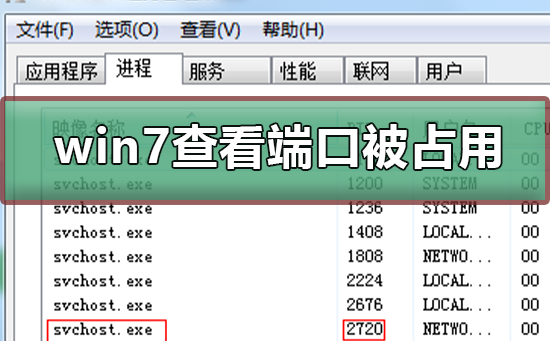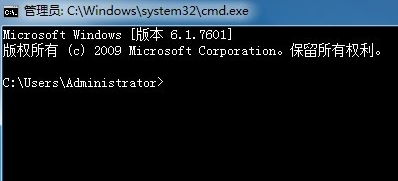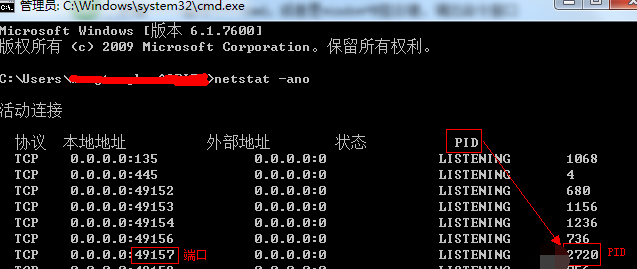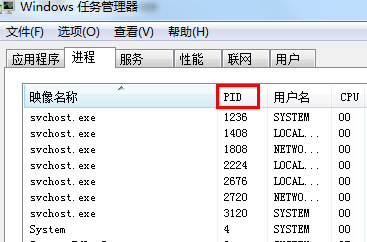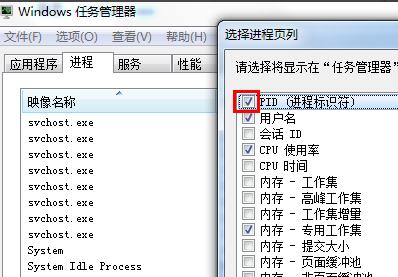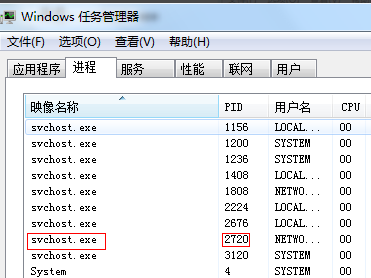很多使用win7系统的小伙伴发现需要打开某个端口的时候,系统提示已被占用,这个时候,我们如何查看fail端口被谁占用呢?其实只要在命令管理器里面查看就可以了,具体的教程一起来看看吧。
win7查看端口被谁占用的教程
1、开始---->运行---->cmd,或者是window+R组合键,调出命令窗口。
2、输入命令:netstat -ano,列出所有端口的情况。在列表中我们观察被占用的端口,比如是49157,首先找到它。
3、查看被占用端口对应的PID,输入命令:netstat -aon|findstr "49157",回车,记下最后一位数字,即PID,这里是2720。
4、继续输入tasklist|findstr "2720",回车,查看是哪个进程或者程序占用了2720端口,结果是:svchost.exe
5、或者是我们打开任务管理器,切换到进程选项卡,在PID一列查看2720对应的进程是谁,如果看不到PID这一列,如下图:
6、则我们点击查看--->选择列,将PID(进程标示符)前面的勾打上,点击确定。
7、这样我们就看到了PID这一列标识,看一下2720对应的进程是谁,如果没有,我们把下面的显示所有用户的进程前面的勾打上,就可以看到了,映像名称是svchost.exe,描述是,Windows的主进程,与上面命令查看的完全一致。
8、结束该进程:在任务管理器中选中该进程点击”结束进程“按钮,或者是在cmd的命令窗口中输入:taskkill /f /t /im Tencentdl.exe。
以上就是本站为您带来的win7查看端口被谁占用的教程,希望可以解决掉您的困惑。想了解更多的问题请收藏本站哟。欢迎您的查看。

 时间 2023-06-09 14:15:51
时间 2023-06-09 14:15:51 作者 admin
作者 admin 来源
来源 

 立即下载
立即下载